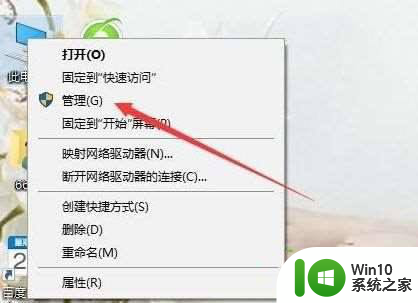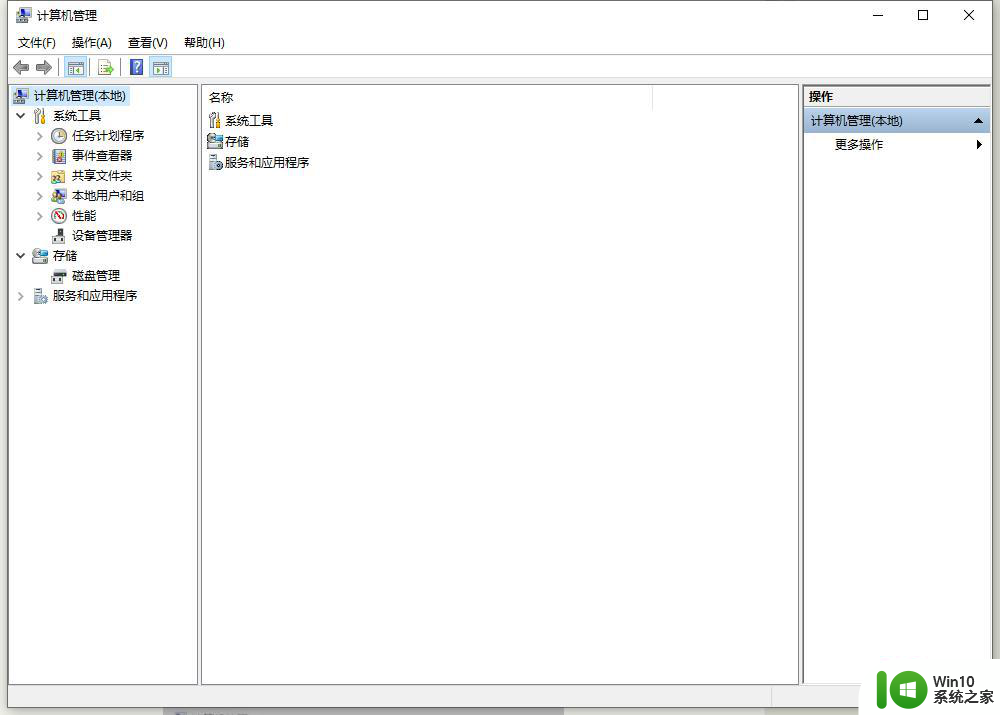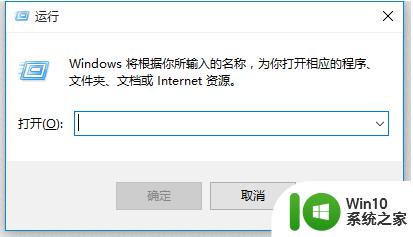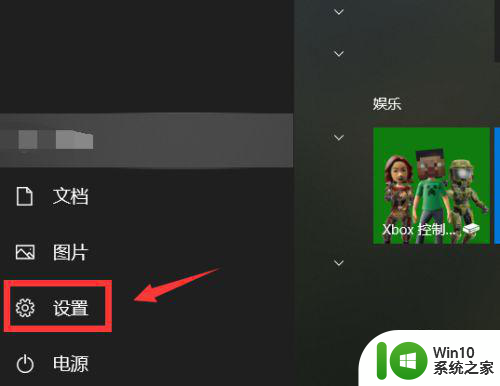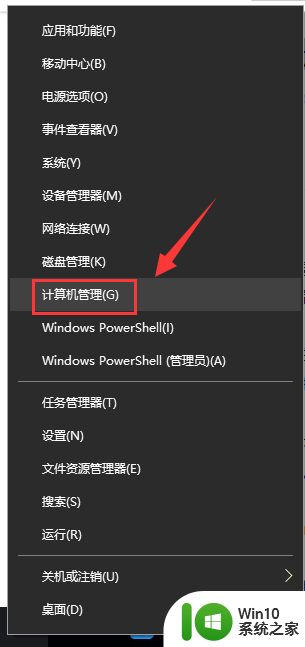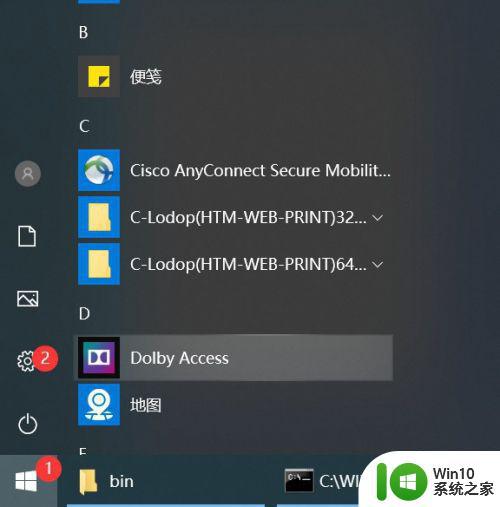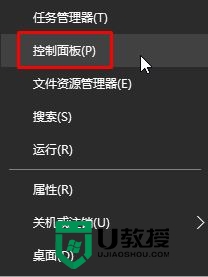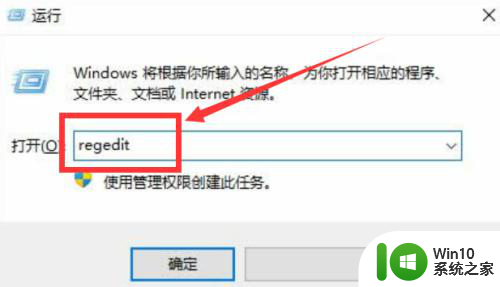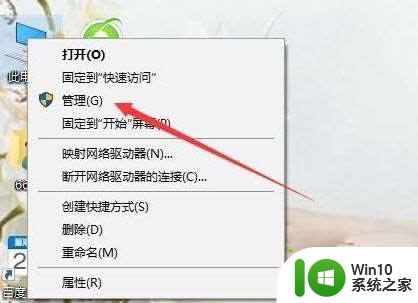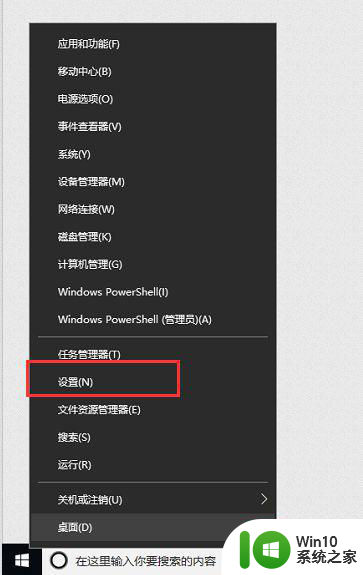windows10电脑更改用户名设置方法 windows10系统如何更改用户名
更新时间:2024-02-10 11:45:09作者:xiaoliu
在Windows 10操作系统中,更改用户名是一个常见的需求,无论是因为个人喜好,还是为了保护隐私,更改用户名都是一个非常简单的过程。在本文中我们将介绍如何在Windows 10系统中更改用户名的方法。通过简单的步骤,您可以轻松地更改自己的用户名,以适应个人需求和偏好。无论您是想要更换一个更加个性化的名字,还是只是想要保护您的个人信息,本文都将为您提供详细的指导。让我们一起来了解Windows 10系统中如何更改用户名的方法。
具体方法:
1、首先按下快捷键“win+r”打开运行,输入“control”。
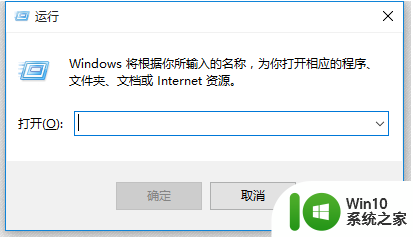
2、点击用户帐户。
3、选择更改帐户类型。
4、选择更改账户名称。
5、输入你想取的用户名,然后点击更改名称按钮。
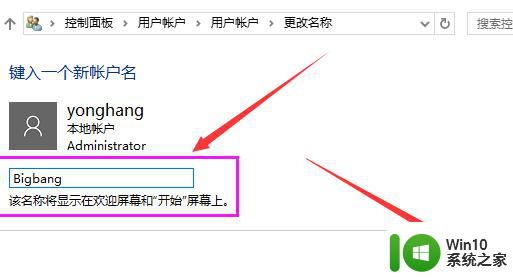
以上就是windows10电脑更改用户名设置方法的全部内容,如果有遇到这种情况,那么你就可以根据小编的操作来进行解决,非常的简单快速,一步到位。